텍스트 혹은 이미지를 이용하여 동영상을 생성하는 디스코드 기반의 Moonvalley.AI 이용 방법을 단계별로 설명합니다. 현재는 베타 서비스 중이기 때문에 무료로 다양한 서비스를 경험해 볼 수 있습니다. 다만, 동양계 인물 생성과 Realistic 기반의 인체 생성(손, 팔, 발)은 다소 한계가 있습니다. NSFW(Not Safe For Work, Not Safe For Wife) 프롬프트는 생성되지 않으니 이 점도 참고 바랍니다.
노이즈 AI ( Noisee AI ) 디스코드 사용법 │뮤직 비디오 AI 생성 방법
이전 포스팅에서 소개한 바와 같이 노이즈 AI ( Noisee AI, 이하 노이즈)는 텍스트와 이미지를 이용하여 음악에 맞는 뮤직 비디오를 생성해 주는 재미있는 AI 서비스입니다. 지난 포스팅에서도 소개
e-datanews.tistory.com
비바고 ( Vivago ) AI │사진을 비디오로 만드는 디스코드 이용 방법 │동영상 업스케일 무료는 덤 (
텍스트와 사진을 이용하여 비디오를 만드는 AI 서비스들은 많이 있습니다. 이데이터뉴스 블로그를 통해서도 다양한 AI 서비스들의 사용법을 정리하여 공유하기도 하였습니다. 가령, 젠모(Genmo) AI
e-datanews.tistory.com
Fooocus│구글코랩(Google Colab) 초간단 단계별 설치 및 실행 방법
Fooocus는 흔히 스테이블 디퓨전(Stable Diffusion, 깃허브 바로가기 클릭!)과 미드저니(Midjourney, 웹사이트 바로가기 클릭!)의 장점만 가진 고품질의 AI 이미지 생성 도구로 알려져 있습니다. 완전 무료
e-datanews.tistory.com
1. Moonvalley. AI │ Text to Video │ Image to Video │ 생성 결과
텍스트(Text to Video)와 이미지(Image to Video)를 이용한 동영상 생성 결과 먼저 확인하겠습니다. 아래 영상 중 첫 번째 영상이 텍스트를 이용한 동영상 생성 결과이며, 두 번째 영상이 이미지(카톡 프로필 캐리커처 애니메이션 초간단 제작법, 바로 가기 클릭!) 를 이용한 동영상 생성 결과입니다.
LoRA 등 다양한 애니메이션 초간단 생성법│Animagine XL 2.0 사용법과 후기
Tex2img 기반의 Animagine XL 2.0(허깅스 페이지 바로가기 클릭!)은 Stable Diffusion XL 1.0을 기반으로 개발된 고품질 애니메이션 이미지 생성 AI 모델로 알려져 있습니다. 텍스트와 5개의 LoRA 등을 포함하여
e-datanews.tistory.com
2. Moonvalley.AI │ 디스코드 가입
본격적인 사용 전, Moon Valley AI 베타 서비스 가입을 해야 합니다. 아래 이미지를 클릭하여 해당 웹사이트로 이동한 후, 아래 그림처럼 "Try the Beta" 버튼을 클릭합니다. 그럼 아래 그림처럼 디스코드 가입 페이지로 이동합니다. 디스코드의 이메일 서비스로 가입을 완료합니다. 서비스 가입 전, 몇 가지 정보 확인 팝업창이 뜰 텐데요. 적당히 클릭해 주면 됩니다.
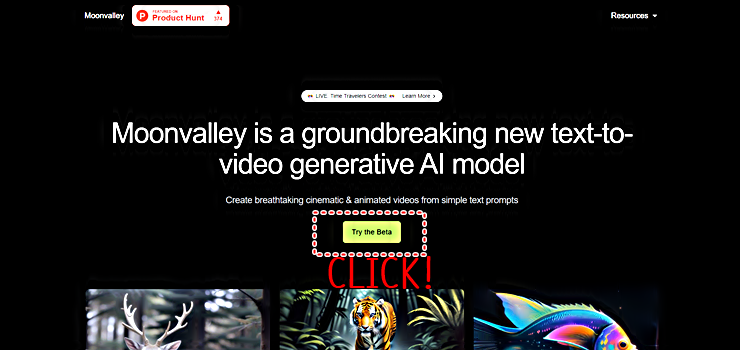
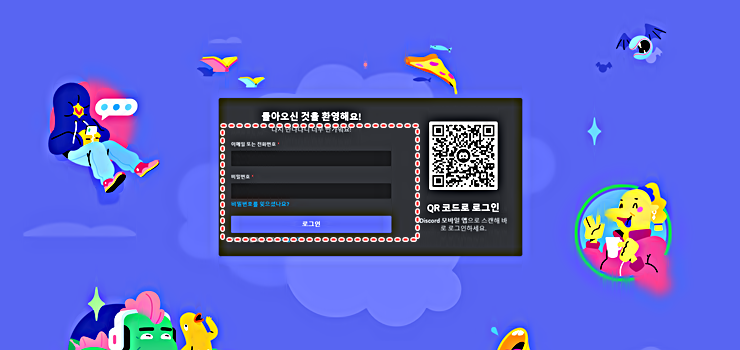
피카(PiKa) 기본 기능, 사용법 및 유의사항 총정리 │사용 설명서
AI 동영상 전문 스타트업 피카랩(피카랩 페이지 바로가기 클릭!)은 설립 반년 만에 총 5,500만 달러의 투자를 유치하고, 현재 기업가치는 2억 달러에 달하는 것으로 알려져 있습니다(관련기사 바로
e-datanews.tistory.com
3. Text to Video │ Image to Video 작업 순서 및 결과 확인 방법
아래 그림은 Moon Valley 작업 페이지입니다. 이것저것 복잡해 보이지만, 별 것 없습니다. 크게 보면, 아래와 같은 번호 순서대로 작업을 진행하고, 확인하면 됩니다. 즉 아래 번호 순서대로 진행하면 텍스트 동영상 변환(Text to Video)과 이미지 동영상 변환(Image to Video)이 가능하고, 생성 결과를 확인할 수 있습니다. 그럼 먼저 ①에서 new-moon-1부터 6까지 아무 링크나 클릭하고 입장합니다. 그리고 ②의 프롬프트에 동영상으로 생성할 텍스트를 적절히 입력합니다. 입력을 완료한 후, Enter 키 등을 누르면 생성 작업이 시작되고, 완성된 결과는 ③의 받은 편지함 아이콘을 눌러 확인할 수 있습니다. 작업 순서는 이렇게 크게 3단계로 진행된다고 보면 되는데요. 아무래도 ②의 동영상 생성 방법이 중요하니 추가 설명을 하겠습니다.
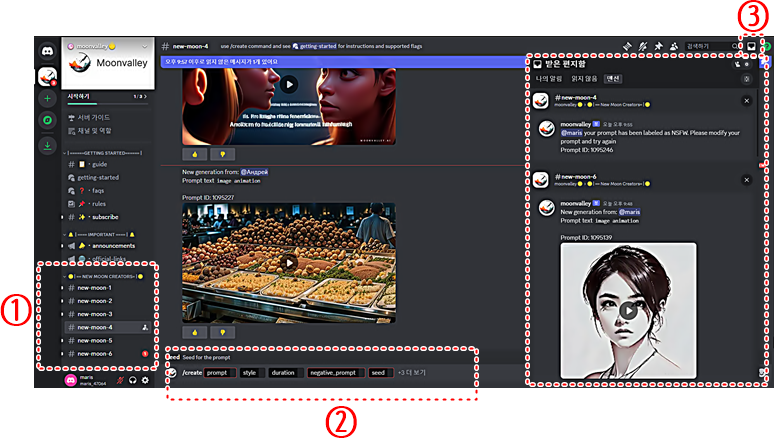
구체적인 설명 전에 Moon Valley AI를 이용한 동영상 생성 방법은 디스코드의 아래 영상을 참고하기 바랍니다. 본격적인 사용전에 도움이 되리라 생각됩니다.
RunwayML GEN2 | Motion Brush │동영상 AI 사용 팁
Runway Gen-2(RunwayML 공식 사이트 바로 가기 클릭!)는 텍스트 입력만으로 해당 내용에 적합한 동영상을 생성할 수 있는 AI 도구로서 높은 정밀도와 고품질을 겸비한 동영상을 생성하는 것으로 유명합
e-datanews.tistory.com
4. 사용 팁
위 그림 ②의 동영상 생성 방법을 추가 설명합니다. 먼저 프롬프트에 슬래시("/" )를 입력하면, 아래 그림처럼 "/animate", "/creat" 등과 같은 동영상 실행 옵션들이 나타납니다. 이 중에서 이미지를 동영상으로 생성하는 실행 옵션인 "/animate"을 선택합니다.
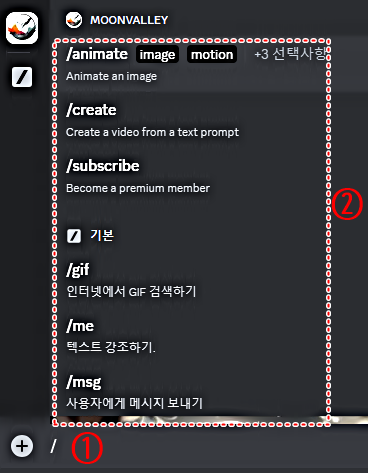
그럼 아래와 같은 실행 프롬프트가 나타납니다. 그림처럼 동영상으로 변환할 ① 이미지를 업로드하고, 그 상태에서 Enter 키를 누르면 이미지가 동영상으로 생성됩니다. ②와 같은 "motion" 등의 추가 옵션들이 있습니다만, 일단 이미지르 동영상으로 생성시킨 후, 추가 옵션들도 차례로 실행시켜 어떤 차이가 있는지 검토하기 바랍니다.
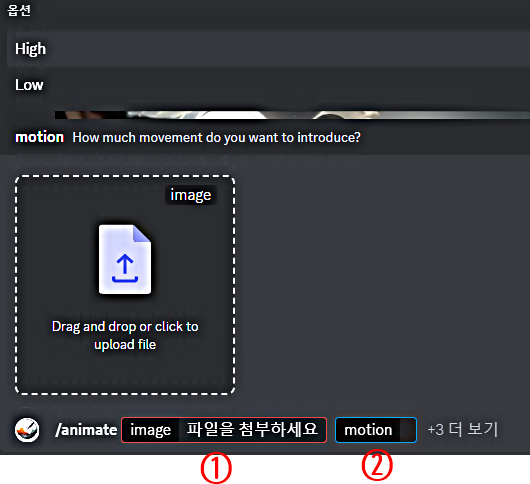
이번에는 텍스트를 동영상으로 생성하는 경우입니다. 아래 그림처럼 ① "/creat" 를 입력하면, ②와 같은 여러 가지 실행 옵션들이 나타납니다. 이 중 생성할 동영상을 텍스트로 설명할 promt, style(가령, Realism 등), duration(가령, Long 등), image, negative_prompt, seed을 차례로 입력하거나, 복잡하면 생성할 동영상을 텍스트로 설명할 promt만 입력해도 됩니다.
다만, 각 옵션들을 추가 설명하면 다음과 같으니 참고 바랍니다. 먼저 style 종류에는 Comic Book, Fantasy, Anime/Manga, Realism, 3D Animation과 같은 5가지 종류가 있습니다. duration의 종류에는 Short(Avg. Wait: 2-5분), Medium(Avg. Wait: 4-8분), Long(Avg. Wait: 8-12분)가 있습니다. negative_prompt는 동영상에 포함되지 않을 내용을 제어할 수 있습니다. Seed는 생성된 비디오 결과물 간의 일관성을 높일 수 있습니다.
옵션 중에서 duration의 경우 Long을 선택한다고 해서 영상의 길이가 길어지는 것은 아니고, 영상의 퀄리티가 높아집니다. 다만 작업 대기 시간이 오래 걸릴 수 있으니 참고 바랍니다. promt가 입력되었다면, Enter를 눌러 실행시킨 후, 동영상 생성 결과를 확인할 수 있습니다.
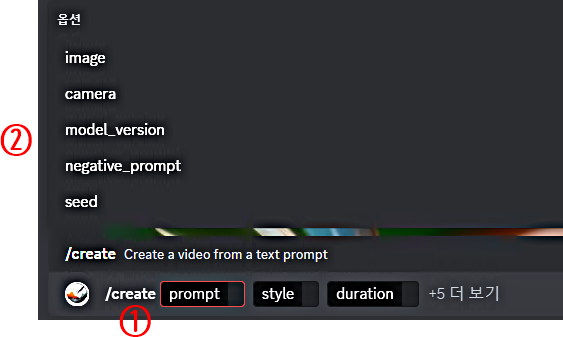
디스코드를 통해 AI 동영상 생성 과정이 처음에는 낯설기 때문에 어려워 보일 수 있습니다만, 위에서 설명한 기본 실행 옵션들만 이용하여 텍스트 혹은 이미지를 동영상으로 생성해보고, 익숙해지면 옵션들을 추가하여 생성 결과에 어떤 차이가 있는 확인 하면 됩니다.
'정보' 카테고리의 다른 글
| Domo AI │틱톡 힙합 영상, 애니메이션으로│Video to Video (0) | 2024.01.04 |
|---|---|
| LensGo AI│지브리(Ghibli) 애니메이션 이미지 동영상 생성 방법 (0) | 2024.01.03 |
| Fooocus│구글코랩(Google Colab) 초간단 단계별 설치 및 실행 방법 (0) | 2024.01.01 |
| 포토카드 3D 테일러 스위프트, 메시, 오타니 쇼헤이, 트럼프 캐리커처(caricature) │stylar AI 사용 방법 (0) | 2023.12.29 |
| 카톡 프로필 캐리커처 애니메이션 초간단 제작법│MyEdit 사용법 (1) | 2023.12.28 |




